תיקון לא ניתן לשנות את עדיפות התהליך במנהל המשימות
Miscellanea / / November 28, 2021
תיקון לא ניתן לשנות את עדיפות התהליך במנהל המשימות: אם אתה מנסה לשנות את העדיפות של תהליך במנהל המשימות וקיבלת את הודעת השגיאה הבאה "לא ניתן לשנות עדיפות. לא ניתן היה להשלים את הפעולה הזו. הגישה נדחתה" אז אתה במקום הנכון שכן היום אנחנו הולכים לדון כיצד לתקן בעיה זו. גם אם יש לך הרשאות אבטחה נכונות של מנהל מערכת ואתה מפעיל את התוכניות כמנהל מערכת, עדיין תתמודד עם אותה שגיאה. חלק מהמשתמשים יתמודדו גם עם השגיאה שלהלן כאשר הם מנסים לשנות את עדיפות התהליך לזמן אמת או גבוה:
לא ניתן להגדיר עדיפות בזמן אמת. העדיפות הוגדרה במקום זאת לרמה גבוהה
משתמשים בדרך כלל צריכים לשנות את סדר העדיפויות של התהליך רק כאשר הם אינם מסוגלים לגשת לתוכנית הזו כראוי מכיוון שהם דורשים משאבים גבוהים מהמערכת. לדוגמה, אם אינך יכול לגשת למשחק עתיר גרפיקה או אם המשחק קורס באמצע, כנראה שאתה צריך לפתוח את מנהל המשימות ולהקצות עדיפות בזמן אמת או גבוהה לתהליכים כדי לשחק את המשחק בלי לקרוס או לפגר נושאים.

אבל שוב לא תוכל להקצות עדיפות גבוהה לשום תהליך בגלל הודעת השגיאה נדחתה. הפתרון היחיד שאתה יכול לחשוב עליו הוא לאתחל למצב בטוח ולנסות להקצות את העדיפות הרצויה, ובכן תוכל להצליח שנה את העדיפות במצב בטוח, אך כאשר אתה בדרך כלל אתחול ל-Windows ושוב מנסה לשנות את העדיפות, אתה שוב תתמודד עם אותה שגיאה הוֹדָעָה.
תוכן
- תיקון לא ניתן לשנות את עדיפות התהליך במנהל המשימות
- שיטה 1: הצג תהליכים מכל המשתמשים
- שיטה 2: תן הרשאה מלאה למנהל המערכת
- שיטה 3: הפעל או כיבוי UAC
- שיטה 4: אתחול למצב בטוח
- שיטה 5: נסה את Process Explorer
- שיטה 6: תיקון התקנת Windows 10
תיקון לא ניתן לשנות את עדיפות התהליך במנהל המשימות
הקפד לעשות זאת צור נקודת שחזור רק למקרה שמשהו ישתבש.
שיטה 1: הצג תהליכים מכל המשתמשים
הערה: זה עובד רק עבור Windows 7, Vista ו-XP.
1. ודא שאתה משתמש ב- חשבון מנהל לאחר מכן לחץ לחיצה ימנית על שורת המשימות ובחר מנהל משימות.

2. הפעל את התוכנית או היישום שעבורם ברצונך לשנות את העדיפות.
3. במנהל המשימות סימן ביקורת "הצג תהליכים מכל המשתמשיםכדי לוודא שהוא פועל כמנהל מערכת.
4. שוב נסה לשנות את העדיפות ולראות אם אתה מסוגל תיקון לא ניתן לשנות את עדיפות התהליך בבעיית מנהל המשימות.

שיטה 2: תן הרשאה מלאה למנהל המערכת
1. לחץ באמצעות לחצן העכבר הימני על שורת המשימות ולאחר מכן בחר מנהל משימות.

2.חפש את התוכנית שברצונך לשנות לה את העדיפות, ולאחר מכן לחץ עליה באמצעות לחצן העכבר הימני ובחר נכסים.
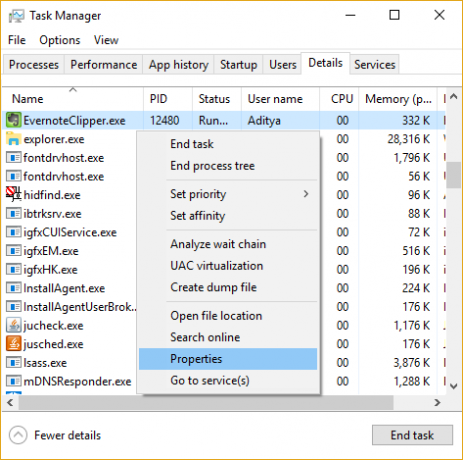
3. עבור אל לשונית אבטחה ולחץ על לַעֲרוֹך.
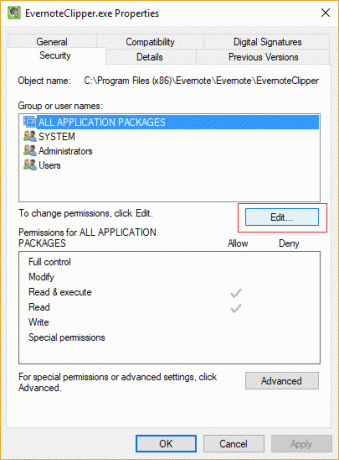
4. ודא שליטה מלאה מסומן עבור Administrator.
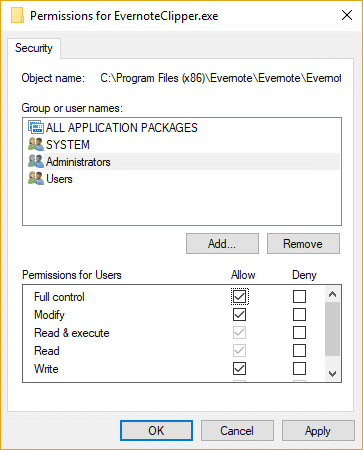
5. לחץ על החל ולאחר מכן על OK.
6. הפעל מחדש את המחשב ונסה שוב לשנות את העדיפות של התהליך.
שיטה 3: הפעל או כיבוי UAC
1. הקש על מקש Windows + R ואז הקלד "control nusrmgr.cpl" (ללא מרכאות) והקש אנטר.
2. בחלון הבא לחץ על שנה את הגדרות שליטת המשתמש.

3. ראשית, גרור את המחוון עד עד למטה ולחץ על אישור.
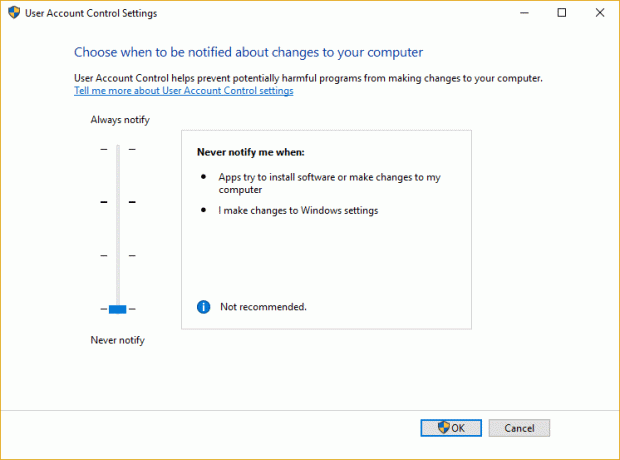
4. הפעל מחדש את המחשב ונסה שוב לשנות את העדיפות של התוכנית, אם אתה עדיין מתמודד עם שגיאת גישה נדחתה ואז להמשיך.
5. פתח שוב חלון הגדרות בקרת חשבון משתמש ו גרור את המחוון עד למעלה ולחץ על אישור.
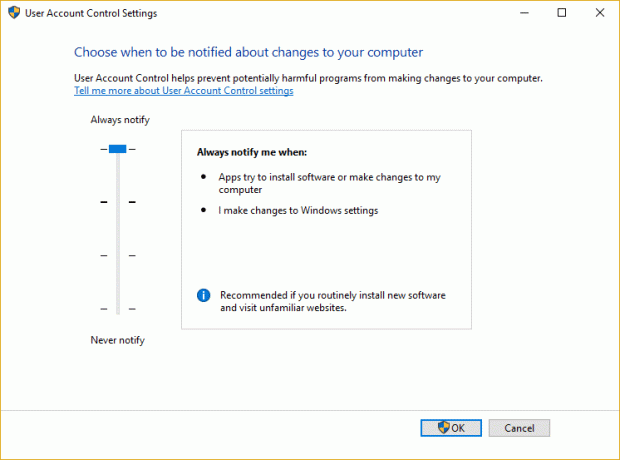
6. הפעל מחדש את המחשב שלך ובדוק אם אתה מסוגל תיקון לא ניתן לשנות את עדיפות התהליך בבעיית מנהל המשימות.
שיטה 4: אתחול למצב בטוח
השתמש בכל אחד מה השיטה הרשומה כאן כדי לאתחל למצב בטוח ולאחר מכן לנסות לשנות את העדיפות של התוכנית ולראות אם זה עובד.

שיטה 5: נסה את Process Explorer
הורד את Process Explorer התוכנית מכאן, ולאחר מכן הקפד להפעיל אותה כמנהל ושנה את העדיפות.
זה יעזור גם למשתמשים שלא יכולים לשנות את עדיפות התהליך לזמן אמת ולהתמודד עם השגיאה הזו "לא ניתן להגדיר עדיפות בזמן אמת. העדיפות הוגדרה במקום זאת לרמה גבוהה.“
הערה: קביעת עדיפות תהליך לזמן אמת היא מסוכנת מאוד שכן תהליך המערכת הקריטי פועל בעדיפות נמוכה יותר ואם הם מורעבים ממשאבי CPU אז התוצאה לא תהיה נעימה כלל. כל המאמרים באינטרנט מטעים את המשתמשים להאמין ששינוי עדיפות התהליך לזמן אמת לגרום להם לרוץ מהר יותר וזה לא הכל נכון, יש מקרים נדירים מאוד או מקרים חריגים שבהם זה כן נָכוֹן.
שיטה 6: תיקון התקנת Windows 10
שיטה זו היא המוצא האחרון כי אם שום דבר לא יצליח אז שיטה זו בוודאי תתקן את כל הבעיות במחשב שלך. תיקון התקן רק באמצעות שדרוג במקום כדי לתקן בעיות במערכת מבלי למחוק את נתוני המשתמש הקיימים במערכת. אז כדי לתקן אי אפשר לשנות את עדיפות התהליך במנהל המשימות, עקוב אחר מאמר זה כדי לראות כיצד לתקן התקן את Windows 10 בקלות.

מומלץ עבורך:
- תקן את קוד השגיאה של כונן CD או DVD 39
- תקן את חריג התוכנה הלא ידוע (0xe0434352)
- כיצד לתקן את ה-USB לא עובד קוד שגיאה 39
- תקן כרטיס SD שאינו מזוהה על ידי מחשב
זהו זה יש לך בהצלחה תיקון לא ניתן לשנות את עדיפות התהליך במנהל המשימות אבל אם עדיין יש לך שאלות בנוגע לפוסט הזה, אל תהסס לשאול אותם בקטע של התגובה.



